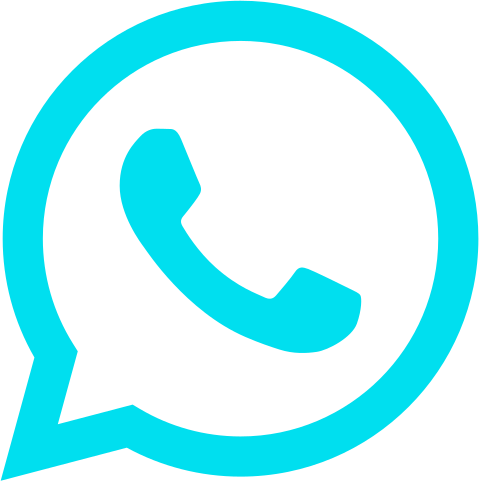Заполнение документа самовыкупа
Со стороны классического бухучета самовыкупы - это абсолютно нелогичные и противоречивые операции, ведь продавец покупает товар сам у себя, и надо убрать эти фиктивные продажи, а также необходимо корректно отразить задолженность с выкупщиком и маркетплейсом. Поэтому не удивляйтесь, если ваш бухгалтер в замешательстве как это правильно провести.
Давайте вместе заполним документ самовыкупа для этого переходим на вкладку SoykaSoft.
Давайте вместе заполним документ самовыкупа для этого переходим на вкладку SoykaSoft.

Открывает документ "Самовыкуп товара"

Создаем новый документ

Месяц, когда был произведен самовыкуп должен совпадать с месяцем документа. То есть, если мы создаем документ от января, то все выкупы мы заносим только от января. Выкупы за декабрь и за февраль заносим в отдельные документы.

Если товар возвращается на склад, указываем "Оприходование на склад".

Если товар остается выкупщику, выбираем "Списание на расходы".

Далее указываем на какой именно склад вернулся товар, в нашем случае это основной склад.

Выбираем по какому личному кабинету был выкуп.



Указываем контрагента поставщика, который оказывает нам услуги выкупа, это либо "Выкуп своими силами," либо "Выкуп через 3е лицо".

Если у поставщика несколько договоров, нужно выбрать корректный.

Если вы покупаете товар через третье лицо, указываем комиссию за услуги выкупщика, так как нам эту услугу оказывает не бесплатно.

Переходим к табличной части, через кнопку "Добавить" указываем товар, который был выкуплен.


Отражаем дату, когда его забрали с ПВЗ. Указываем именно дату забора с ПВЗ, а не дату оплаты, так как согласно договору право собственности, а значит и сама продажа, происходит не во время оплаты, а во время приемки товара покупателем.

Автоматически подтягивается все количество проданного товара в этот день.

Проверить какие были продажи можно через отчет о продажах.
Найдем продажи указанного выше товара через расширенный поиск ( Раздел Wildberries >> Отчет о продажах WB)
Как видите в данном документе у нас продажи за 19 июня совпадают по количеству, которое подтянулось ранее
Найдем продажи указанного выше товара через расширенный поиск ( Раздел Wildberries >> Отчет о продажах WB)
Как видите в данном документе у нас продажи за 19 июня совпадают по количеству, которое подтянулось ранее

При необходимости это количество можно изменить, укажем то количество товара, сколько в действительности было самовыкупов
Остальные данные пересчитываются автоматически
Остальные данные пересчитываются автоматически

Если вы потратили сумму отличающуюся от той, что подтягивает программа, вы можете изменить сумму выкупа

Нажимаем записать и закрыть

Видео-курс
Заявка на индивидуальное внедрение
После оставления заявки с вами свяжется менеджер